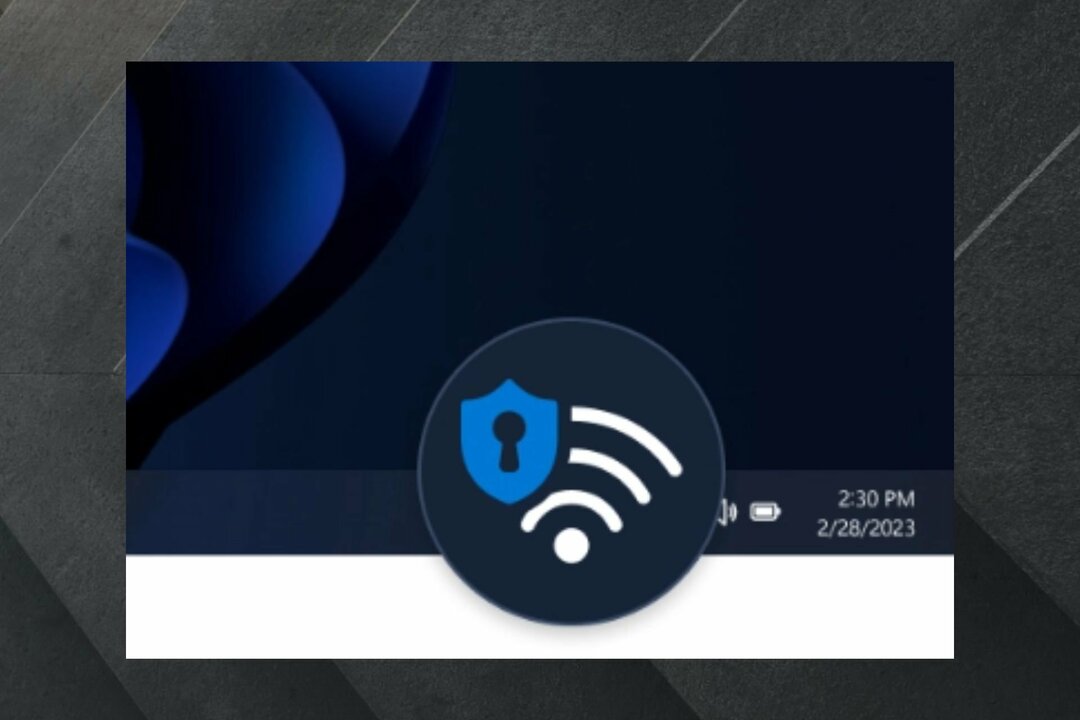- Ja nevarat atinstalēt Xbox spēļu joslu, iespējams, ka jums ir bojāts spēles fails.
- Pārliecinieties, vai operētājsistēmā Windows 11 ir aktivizēta Xbox spēļu josla Iestatījumi pirms turpināt.
- Ja tas tā nav, ir pierādīts, ka komponenta remonts bieži vien atrisinās problēmu.
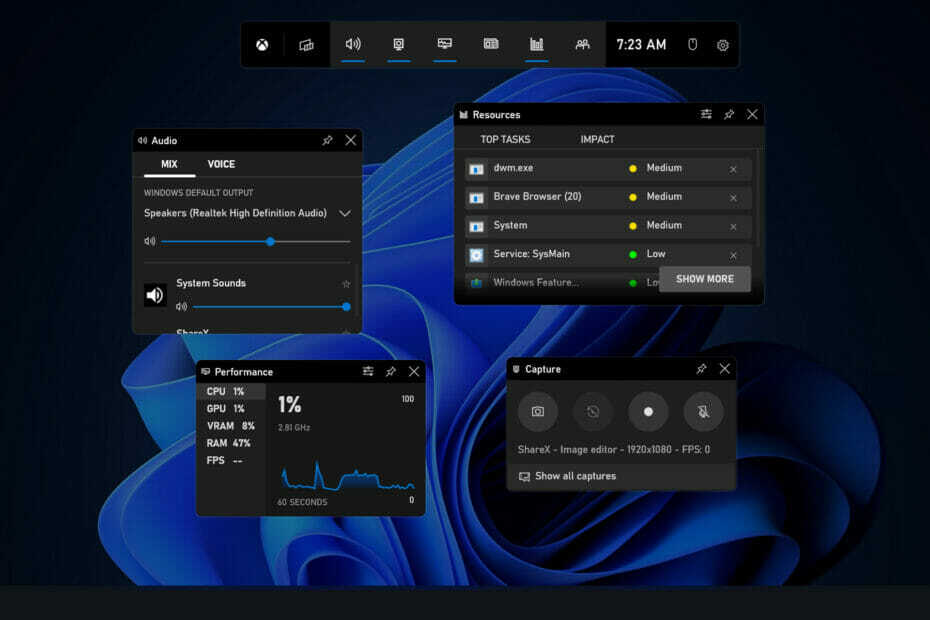
XINSTALĒT, NOklikšķinot uz LEJUPIELĀDES FAILA
Šī programmatūra novērsīs izplatītas datora kļūdas, pasargās jūs no failu zudumiem, ļaunprātīgas programmatūras, aparatūras kļūmēm un optimizēs datoru maksimālai veiktspējai. Novērsiet datora problēmas un noņemiet vīrusus tūlīt, veicot 3 vienkāršas darbības:
- Lejupielādējiet Restoro datora labošanas rīku kas nāk ar patentētām tehnoloģijām (pieejams patents šeit).
- Klikšķis Sākt skenēšanu lai atrastu Windows problēmas, kas varētu izraisīt datora problēmas.
- Klikšķis Remontēt visu lai novērstu problēmas, kas ietekmē datora drošību un veiktspēju
- Restoro ir lejupielādējis 0 lasītāji šomēnes.
Xbox Game Bar ļauj spēlētājiem uzņemt video no spēles ekrāna, uzņemt ekrānuzņēmumus un sazināties ar draugiem, izmantojot Xbox Social. Spēļu DVR ir lietotnes funkcija, kas ir atbildīga par nepārtrauktu ekrāna ierakstīšanu, lai jūs jebkurā laikā varētu uzņemt spēles klipu.
Lai Xbox nepārtraukti vāktu jūsu ekrāna video un patērētu jūsu resursus, varat izslēgt automātiskās tveršanas opciju.
The Pierakstiet notikušo funkciju var atspējot, pārejot uz Iestatījumi, kam seko Spēles tad Uzņem, un noņemot atzīmi no izvēles rūtiņas.
Operētājsistēmā Windows 11 vēl nav iespējams pilnībā likvidēt Xbox spēļu joslu. Atšķirībā no Windows 10 pārslēgšanas poga, lai izslēgtu Xbox spēļu joslu, vairs nav pieejama Iestatījumi izvēlne.
Ja funkcija rada problēmas, varat to noņemt, nevis atspējot. Tomēr, ja atklājat, ka nevarat to atinstalēt vai ka atinstalēšanas opcija ir pelēkota, mēs parādīsim alternatīvo metožu saraksts, kas jāievēro, tūlīt pēc tam, kad būsim labāk izpratuši Xbox spēļu joslu dara.
Ko dara Xbox spēļu josla?
Atbilde uz jautājumu par to, ko Xbox Game Bar paveic, ir maldinoši vienkārša. Tas ir spēļu pārklājums, kas ir iekļauts sistēmā Windows 11. To izveidoja Microsoft, lai ļautu mums izmantot dažādus logrīkus, spēlējot spēles mūsu datoros.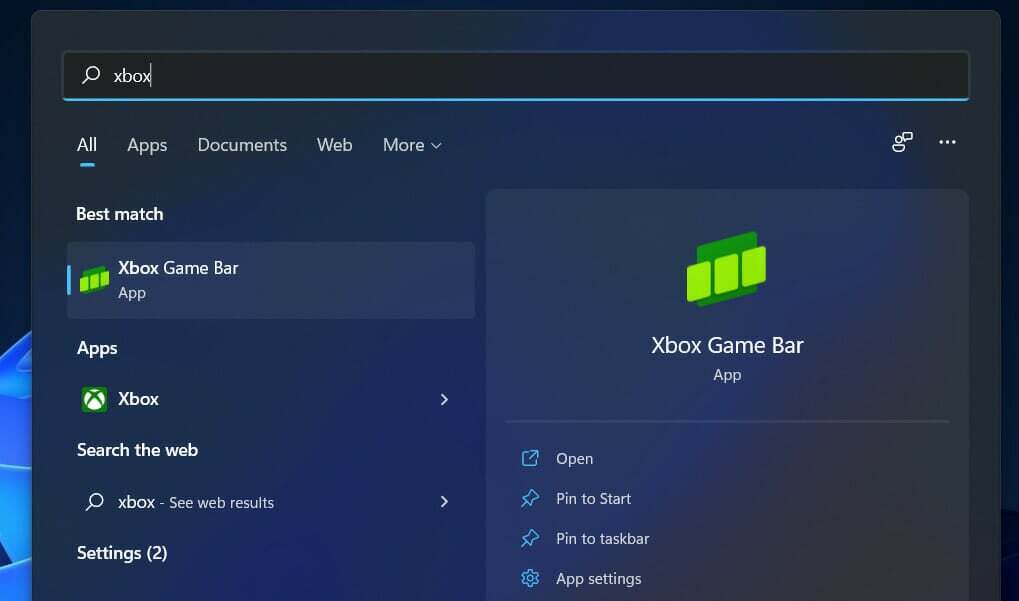
Ja izmantojat vienkāršu īsinājumtaustiņu, varat piekļūt logrīkiem Xbox spēļu joslā, kas ļauj tvert spēļu klipus spēlē uzņemiet ekrānuzņēmumus, atrodiet draugus, pārraugiet un pārvaldiet veiktspēju un tā tālāk, neizejot no spēles, kurā pašlaik atrodaties spēlējot.
Xbox spēļu josla ļauj bez piepūles ierakstīt spēles gaitu un uzņemt spēles ekrānuzņēmumus, kamēr atrodaties spēles vidū. Viss, kas jums jādara, ir atvērt Xbox spēļu joslu un atlasīt Uztveršanas logrīks no opciju saraksta.
Tādā veidā jūs varat saglabāt visas savas spēles uz mūžību no sākuma līdz beigām vai vienkārši saglabāt svarīgākos notikumus, piemēram, pēdējās bosu cīņas vai Pentakills, lai vēlāk varētu atsaukties.
Pirmoreiz to aktivizējot, pārklājuma lietotne nekavējoties parāda visus audio kanālus, kas pašlaik ir aktīvi jūsu Windows ierīcē. Katram no tiem ir savs skaļuma regulēšanas slīdnis, ar kuru var regulēt katra audio kanāla skaļumu atsevišķi.
Xbox spēļu joslas dēļ jums vairs nav jāatgriežas darbvirsmā, lai mainītu citu programmu vai multivides atskaņotāju skaļumu. Tā vietā varat izpildīt uzdevumu tieši no spēles.
Ko darīt, ja nevaru atinstalēt Xbox Game Bar operētājsistēmā Windows 11?
1. Izmantojiet Windows termināli
- Ar peles labo pogu noklikšķiniet uz Sākt ikonu un atlasiet Windows terminālis (administrators).
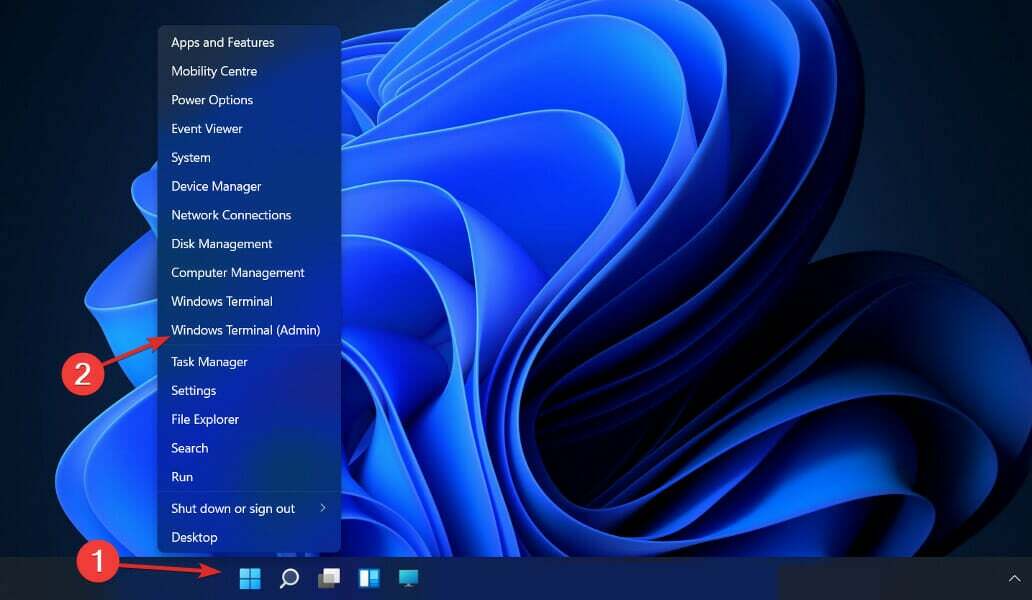
- PoweShell logā ierakstiet vai ielīmējiet šo komandu un nospiediet Ievadiet:
Get-AppxPackage Microsoft. XboxGamingOverlay | Remove-AppxPackage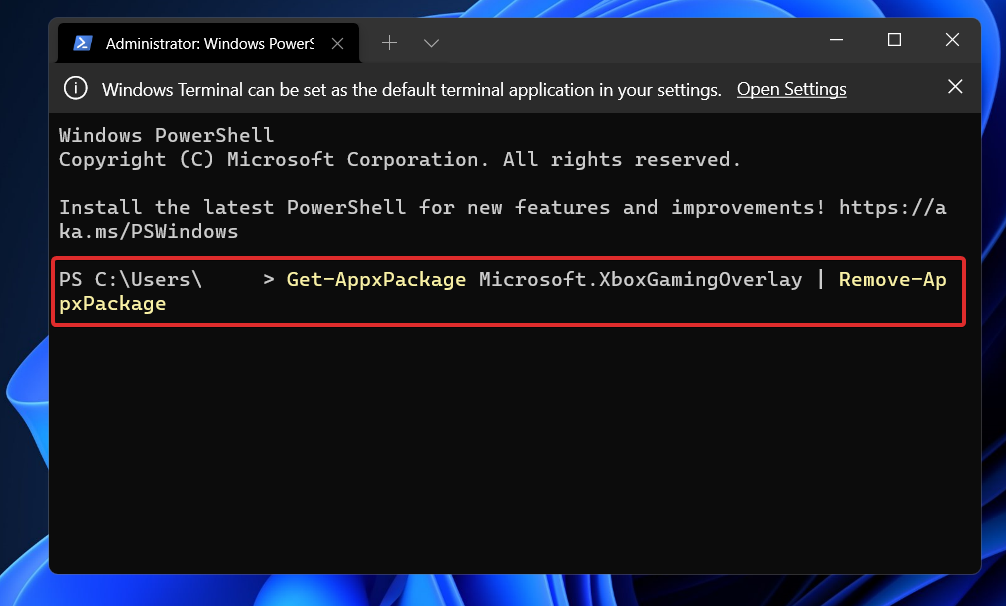
PowerShell tagad parādīs noņemšanas gaitu. Šajā posmā neaizveriet logu, jo joprojām notiek noņemšana.
Kad tas ir izdarīts, mēģiniet nospiest Windows + G. Xbox spēļu joslas pārklājumam nevajadzētu parādīties, jo tas jau ir noņemts no jūsu operētājsistēmas Windows 11. Lai atkārtoti instalētu lietotni, vienkārši dodieties uz Microsoft Store, meklējiet Xbox Game Bar un instalējiet to no turienes.
2. Atspējojiet palaišanas saīsni
- Nospiediet Windows taustiņš + es lai atvērtu Iestatījumi lietotni, pēc tam dodieties uz Spēles seko Xbox spēļu josla.
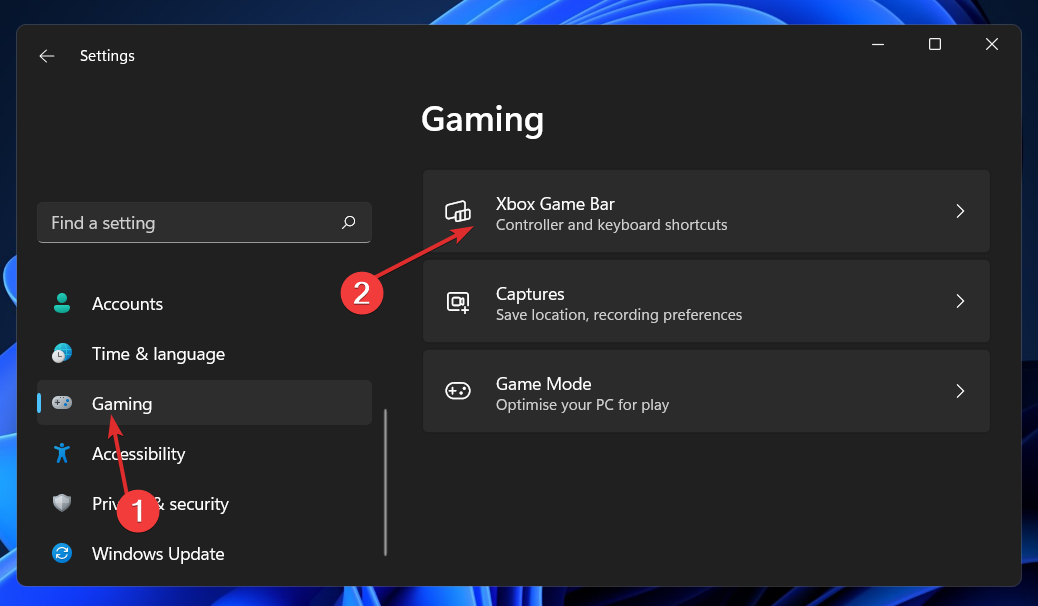
- Izslēdziet slēdzi blakus Atveriet Xbox spēļu joslu, izmantojot šo kontroliera pogu opciju. Tas atspējos tikai palaišanas saīsni.
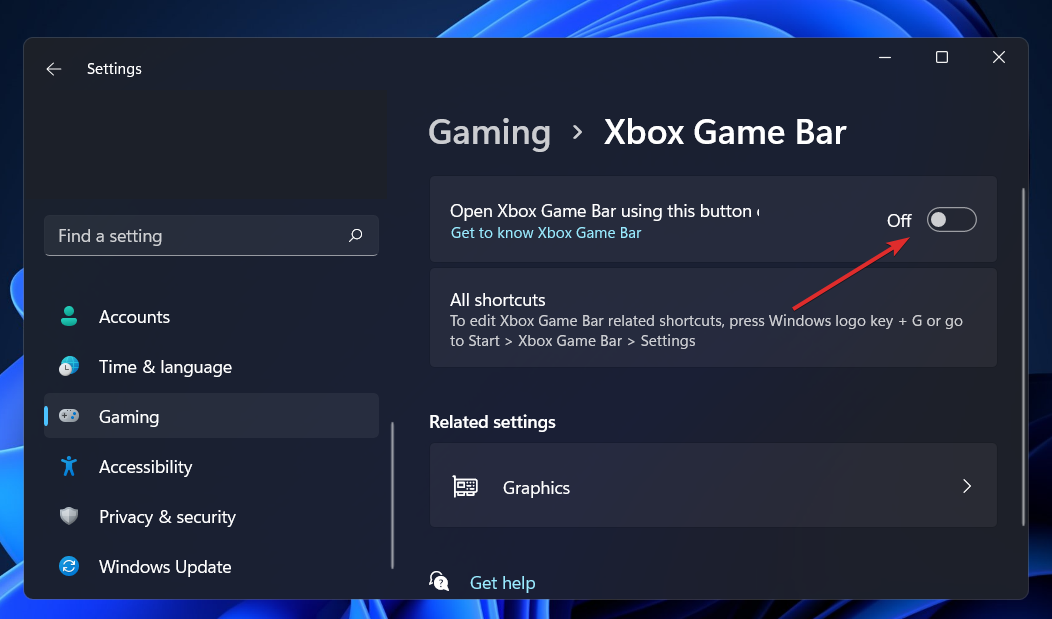
- Lai pārliecinātos, ka lietotne nedarbojas fonā, atgriezieties pie Iestatījumi, tad Lietotnes un visbeidzot Lietotnes un funkcijas.
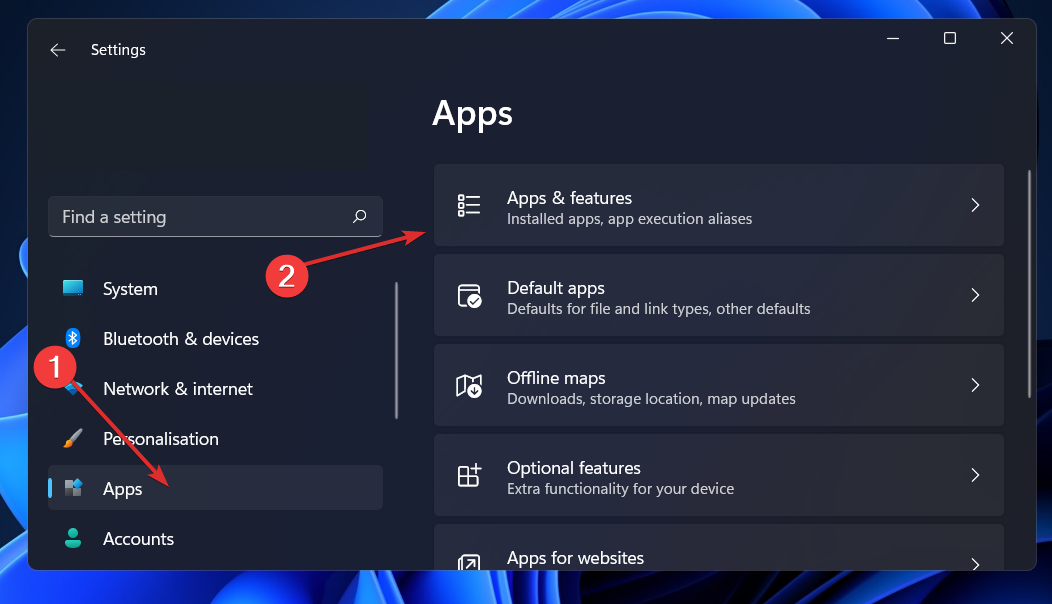
- Meklēt Xbox spēļu josla lietotni, noklikšķiniet uz trīs punktu izvēlnes un izvēlieties Pielāgota opcija.
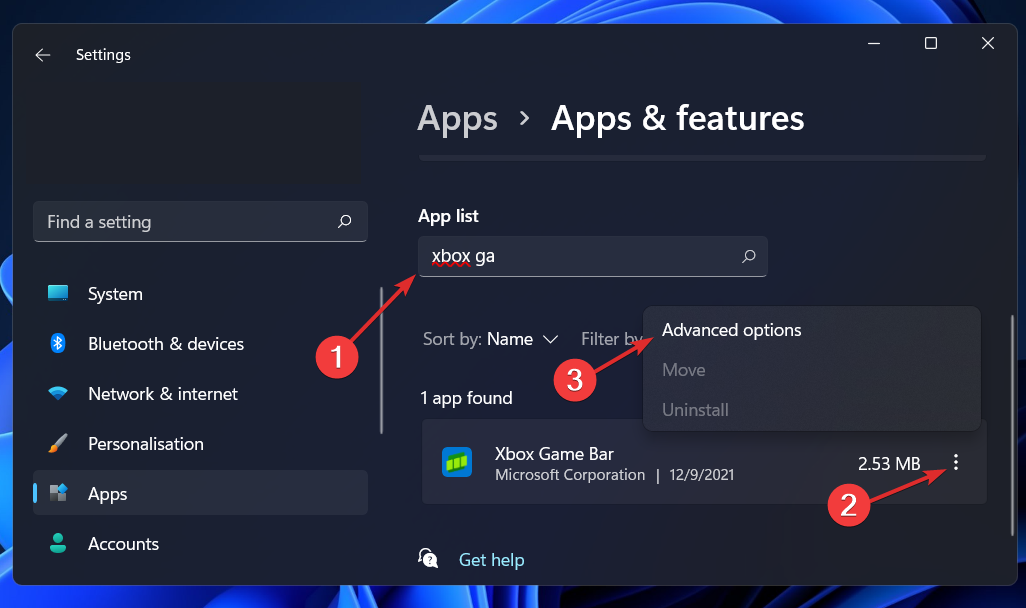
- Ritiniet uz leju, līdz satiekat Fona lietotņu atļaujas sadaļu un izvēlieties Nekad opciju nolaižamajā izvēlnē.
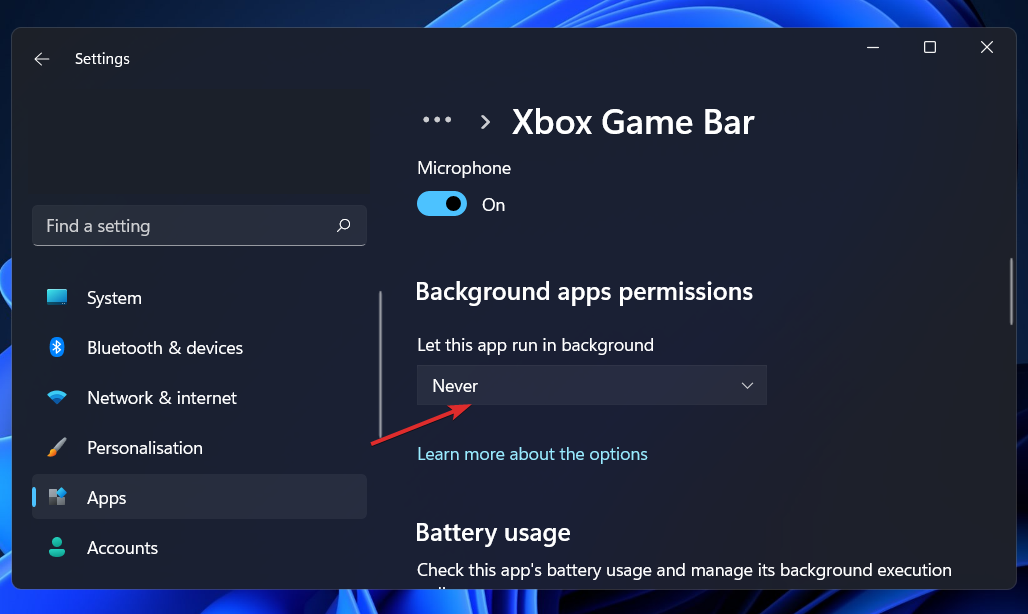
- Pēc tam ritiniet uz leju lapā un noklikšķiniet uz Pārtraukt pogu, lai nekavējoties apturētu lietotni un ar to saistītos procesus.
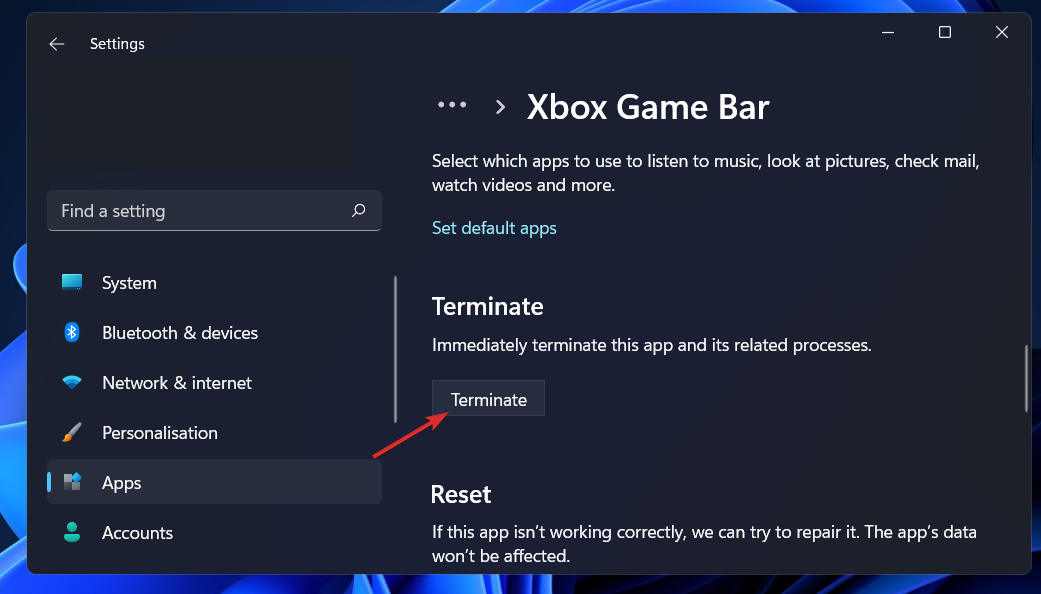
Vai man ir nepieciešama Xbox spēļu josla un vai tā ir droša?
Gamebar.exe ir pilnīgi drošs. Tā ir oriģināla Microsoft izstrādāta un izplatīta programma, kas pārvalda fona darbības, kas nepieciešamas, lai Xbox Game Bar darbotos pareizi.
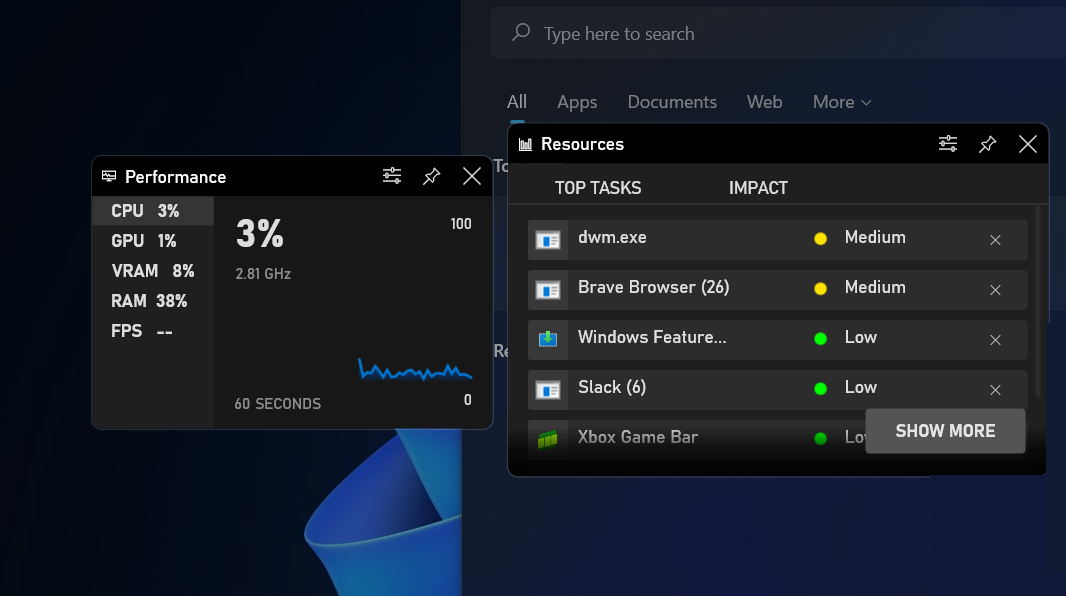
Faktiski tā ir sākotnēji instalēta visos Windows 11 datoros kā noklusējuma programma. Tomēr ir daži apdraudējumi, kas var rasties.
Nelielam skaitam klientu ir bijuši gadījumi, kad ļaunprogrammatūra mēģina sevi dēvēt par Xbox spēļu joslu. Ja esat noraizējies par tā iespējamību, jums tas jādara izvēlieties pretvīrusu un ļaunprātīgas programmatūras noteikšanas rīku, uz kuru varat paļauties.
Parasti gamebar.exe patērēs ļoti maz apstrādes jaudas. Iespējams, ka šis skaitlis nedaudz pieaugs, ja ierakstīsit spēles kadrus, bet laikā parastā ikdienā, jums vajadzētu redzēt, ka tas izmanto ne vairāk kā 1 līdz 2 procentus no jūsu sistēmas resursiem Uzdevumu pārvaldnieks.
Ja bieži spēlējat Xbox vai personālo datoru, Xbox spēļu josla var būt noderīgs rīks lai uzturētu kontaktus ar draugiem, iemūžinātu neticamus spēles mirkļus vai vienkārši klausītos mūziku spēles.
Taču, ja savu Windows datoru izmantojat tikai uzņēmējdarbībai vai tiešsaistes pārlūkošanai, šī funkcija jums nav nepieciešama. Lai gan nav nekādu apdraudējumu, atstājot to iespējotu, varat ātri atspējot gamebar.exe, veicot iepriekš norādītās darbības, un jums vairs par to nav jāuztraucas.
Lai iegūtu papildinformāciju un iespējamos risinājumus, kas var būt piemērojami arī operētājsistēmai Windows 11, skatiet mūsu rakstu par Xbox spēļu joslas noņemšanu operētājsistēmā Windows 10.
Alternatīvi, mēs jau esam sagatavojuši rokasgrāmatu par to, kā salabot spēles joslu, ja jūs rodas kļūdas, un tas pārstāj darboties operētājsistēmā Windows 11.
Turklāt lietotāji ir guvuši labumu no izlasot mūsu ziņu par to, kā labot kļūdainu Xbox spēļu joslu, kuru nevar atspējot operētājsistēmā Windows 11. Noteikti apskatiet to!
Zemāk esošajos komentāros pastāstiet mums, kurš risinājums jums bija vislabākais, kā arī par to, cik bieži izmantojat Xbox spēļu joslu. Paldies, ka izlasījāt!